Các sản phẩm của Apple được biết đến nhiều nhất vì hoạt động liên tục với nhau. Một khi bạn là một phần của hệ sinh thái Apple, thật khó để rời bỏ.
Thêm Apple Watch vào hệ sinh thái và ghép nối nó với máy Mac giúp quy trình làm việc của bạn trơn tru và thuận tiện hơn. Từ mở khóa MacBook của bạn đến mua hàng, không thiếu các tính năng mà Apple Watch cung cấp để nâng cao toàn bộ trải nghiệm của bạn.
LÀM VIDEO TRONG NGÀY
Ở đây, chúng ta sẽ thảo luận về năm cách độc đáo để bạn có thể sử dụng Apple Watch và Mac cùng nhau, nhưng trước đó, bạn sẽ cần đáp ứng một số điều kiện tiên quyết.
Trước khi bạn sử dụng Apple Watch với máy Mac
Để sử dụng hầu hết các tính năng của Apple Watch, bạn phải ghi nhớ những điều sau:
- Apple Watch của bạn phải chạy watchOS 3 trở lên.
- Máy Mac và Apple Watch của bạn phải sử dụng cùng một ID Apple.
- Máy Mac của bạn phải ở gần Apple Watch của bạn.
1. Mở khóa máy Mac của bạn bằng Apple Watch của bạn
Mở khóa máy Mac của bạn bằng Apple Watch là một trong những tính năng đáng giá nhất, đặc biệt đối với máy Mac không có Touch ID. Trước tiên, bạn phải thiết lập mật mã gồm bốn chữ số trên Apple Watch với iPhone của mình để kích hoạt tính năng này.
cách thêm phụ đề bằng plex
Sau khi Apple Watch của bạn được bảo vệ bằng mật khẩu, bạn đã sẵn sàng kích hoạt tính năng mở khóa trên máy Mac của mình. Để làm điều này, hãy truy cập Tùy chọn hệ thống> Bảo mật và quyền riêng tư trên máy Mac của bạn.
Nhấp chuột Chung và kiểm tra Sử dụng Apple Watch của bạn để mở khóa ứng dụng và máy Mac của bạn hộp. Giờ đây, bạn sẽ có thể mở khóa máy Mac và bất kỳ ứng dụng nào yêu cầu chi tiết đăng nhập với Apple Watch của bạn.

Để vô hiệu hóa nó, chỉ cần bỏ chọn hộp.
Nếu tính năng này không hoạt động, bạn sẽ phải cập nhật Apple Watch của mình lên watchOS mới nhất và bật Wi-Fi và Bluetooth trên máy Mac và Apple Watch.
Bạn cũng phải đảm bảo rằng máy Mac của bạn hỗ trợ tính năng tự động mở khóa. Để xem liệu máy Mac của bạn có tương thích hay không, hãy bấm và giữ Quyền mua và nhấp vào biểu tượng Apple trên thanh menu. Lựa chọn Thông tin hệ thống trong menu thả xuống.
Trong thanh bên, hãy nhấp vào Wifi . Bên dưới Giao diện phần, kiểm tra xem Mở khóa tự động được hỗ trợ hay không. Theo Apple, bất kỳ máy Mac nào từ giữa năm 2013 trở lên đều hỗ trợ tính năng này.
2. Xác thực ứng dụng với Apple Watch
Sau khi cho phép Apple Watch mở khóa máy Mac, bạn cũng có thể sử dụng nó để xác thực các ứng dụng Mac của mình. Khi tải xuống ứng dụng trên máy Mac, bạn sẽ thấy yêu cầu phê duyệt trên Apple Watch của mình. Để xác thực nó, tất cả những gì bạn phải làm là nhấn vào nút bên trên đồng hồ của bạn hai lần.
Bạn sẽ nhận được các yêu cầu phê duyệt tương tự khi các ứng dụng trên máy Mac của bạn yêu cầu quyền thực hiện một số tác vụ nhất định, chẳng hạn như xem mật khẩu, đăng nhập bằng chi tiết tài khoản đã lưu và ghi chú mở khóa.
máy tính không nhận ra ổ cứng bên ngoài
Bạn cũng có thể tải xuống một ứng dụng xác thực chẳng hạn như Authy trên máy Mac và Apple Watch để lưu mã 2FA của bạn trên thiết bị đeo được. Dữ liệu đồng bộ hóa trên tất cả các thiết bị Apple của bạn (miễn là chúng sử dụng cùng một tài khoản iCloud). Bạn có thể xác nhận danh tính của mình trên Apple Watch để tạo mật khẩu dùng một lần (OTP) cần thiết để đăng nhập vào một ứng dụng trên máy Mac của bạn.
3. Thay đổi âm thanh với Apple Watch

Sử dụng ứng dụng Điều khiển từ xa trên Apple Watch, bạn có thể kết nối nó với thư viện iTunes trên máy Mac. Mở ứng dụng Điều khiển từ xa trên Apple Watch của bạn và nhấn Thêm thiết bị . Bạn sẽ thấy một số có bốn chữ số trên màn hình.
Không đóng ứng dụng Điều khiển từ xa trên Apple Watch, hãy mở ứng dụng Nhạc trên máy Mac của bạn và trong Thiết bị trong thanh bên, bạn sẽ thấy tên Apple Watch của mình. Nếu không, hãy đảm bảo rằng bạn chưa đóng ứng dụng Điều khiển từ xa trên Apple Watch của mình và vẫn có thể thấy số có bốn chữ số trên đó.
Nhập mã bạn thấy trên Apple Watch của mình và iTunes sẽ xác nhận rằng Apple Watch của bạn được kết nối với nó và giờ đây bạn có thể điều khiển nhạc của mình bằng đồng hồ. Với Apple Watch, bạn có thể điều chỉnh âm lượng, phát, tạm dừng và thay đổi bài hát.
làm thế nào bạn có thể biết nếu một người bán ebay là hợp pháp
Bạn cũng có thể kiểm soát Spotify trên máy Mac của mình bằng cách tải xuống ứng dụng Spotify gốc trên Apple Watch của bạn. Trên ứng dụng Spotify, bạn có thể làm hầu hết mọi thứ bạn sẽ làm trên phiên bản dành cho máy tính để bàn, bao gồm thích bài hát, bật trộn bài hát, đặt bài hát lặp lại và truy cập toàn bộ thư viện của bạn. Bạn cũng có thể tải xuống nhạc Spotify trực tiếp trên Apple Watch của bạn .
Thật không may, bạn vẫn chưa thể điều khiển ứng dụng Podcast trên Mac bằng Apple Watch.
4. Kiểm soát các bài thuyết trình của Keynote với Apple Watch
Bạn cần tải xuống ứng dụng Keynote trên máy Mac, iPhone và Apple Watch để phương pháp này hoạt động. Sau khi bạn đã tải xuống ứng dụng trên cả ba thiết bị, hãy khởi chạy nó trên máy Mac và bật Điều khiển từ xa trong cài đặt.
Bật tính năng từ xa trên iPhone của bạn và chọn nó trong danh sách các thiết bị xuất hiện trong Điều khiển từ xa trên máy Mac của bạn. Một mã gồm bốn chữ số sẽ xuất hiện trên cả hai thiết bị. Nhấp chuột Xác nhận.
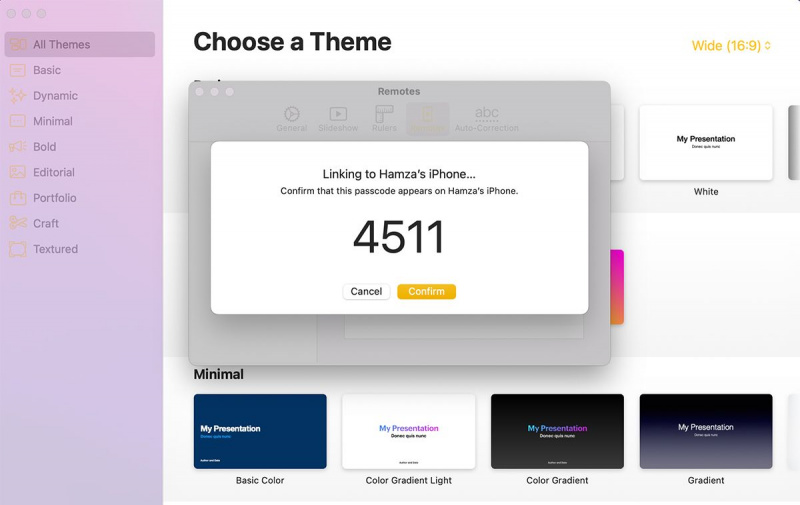
Sau khi tạo bản trình bày Keynote của bạn, hãy mở nó trên máy Mac của bạn. Bây giờ khi bạn mở Keynote trên Apple Watch và nhấn vào nút phát, bạn sẽ có thể thay đổi các trang trình bày với nó.
Ngoài ra, nếu bạn sẵn sàng chi một số tiền, bạn có thể mua một ứng dụng có tên là Chuột di động để kiểm soát cả nhạc và bản trình bày, mặc dù không đồng thời.
5. Thực hiện thanh toán Apple Pay trên Mac
Bạn cũng có thể sử dụng Apple Watch để thanh toán trên máy Mac. Khi bạn mua thứ gì đó qua Safari trên Mac với Apple Pay, nó sẽ cung cấp cho bạn tùy chọn thanh toán bằng Apple Watch.
